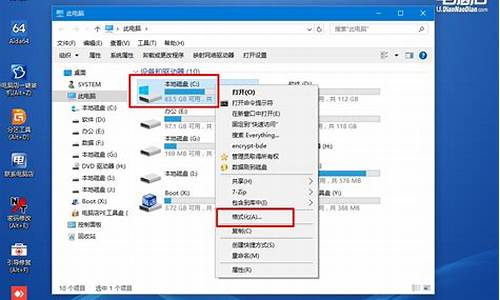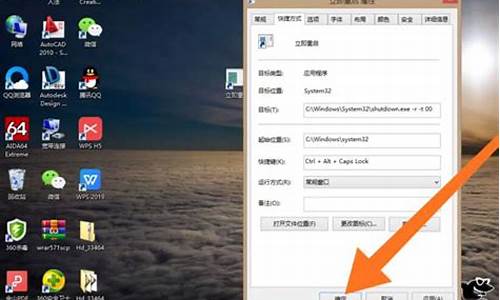电脑系统瘦身要多久,如何给电脑系统瘦身
1.怎样提高电脑上网速度及电脑瘦身?
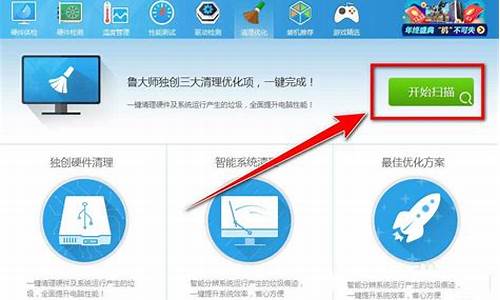
win10系统是目前比较热门的操作系统,购买的新电脑都预装win10系统,安装之后发现占用的空间很大,光win10操作系统就占了30G以上,有点伤不起。要想想办法给win10系统瘦身减肥,那么该怎么操作?小编提供一招办法给大家。
具体方法如下:
1、在win10桌面选择左下角窗口菜单,然后点击设置菜单选项进入,然后选择左上角的系统选项。
2、在系统选项弹出菜单中,选择左边树状菜单中的存储选项,然后选择右侧的立即释放空间。
3、进入后,会列在可释放的空间部分,主要选中日志文件、下载的文件和临时文件这几项。
4、注意不要选压缩OS,虽然该项目可以压出不少空间,但影响性能,完成后选择立即删除。
5、这样就能腾出不少空间了,如果win10进行过大版本升级,还可以清掉老的win10备份,具体方式为在C盘右键属性,点击磁盘清理。
6、进入后选择清理下方的系统文件,选择老的windows进行删除,也可以直接删除根目录下的windows.old目录。
以上小编分享win10系统瘦身减肥的详细步骤,设置之后,系统运行速度变流畅一倍了。
怎样提高电脑上网速度及电脑瘦身?
1. Win10瘦身原理 系统备份中一个大头就是Windows.old文件夹,这个文件夹的主要内容是之前操作系统Windows、Program Files、Users三个主文件夹的总和。Windows.old一般取决于老系统大小,不过最少也会在10GB以上。最关键的是,这个文件夹日常受操作系统保护,正常情况下是很难将其清除的,接下来我们将用另一个办法回收它。 2. 一键清除 1) 首先打开“此电脑”,注意此时C盘空闲空间约为24.4 GB; 2) 右击C盘选择属性,然后点击旁边的“磁盘清理”按钮,接下来在弹出的对话框中点击“清理系统文件”; 3) 系统开始计算C盘上可供释放的磁盘空间; 4) 结果出来了,可以看到除了“以前的Windows安装”占用11.4GB外,另外还有646MB的“临时Windows安装文件”,二者加上一起就已经占用了约12GB磁盘空间,此外还有一些零星小文件,总共加在一起约占用12.2GB。这基本上就是C盘空间大幅降低的主要元凶了; 5) 搞明白之后,剩下的工作就简单多了。勾选好要清除的文件(这两项默认都没有选中,需要用户手工勾选),然后点击“确定”按钮,稍后系统会再次询问你是否要删除这些文件?点击确定即可; 6) 清理完成后再看一下磁盘空间占用,是不是瞬间变大了许多呢! PS:有时清理前后的磁盘空间差额,可能与要清除的文件大小不符。这主要是因为Win10运行中会产生一些临时文件,另外系统更新也会生成一些垃圾,种种这些都会导致清理前后差额与清除的文件大小不符,只要差距不是很大就没问题。
Windows XP安装完毕以后至少要占用1.5G的硬盘空间,虽然现在硬盘价格一落再落,但是还是有众多朋友使用的硬盘空间不够,即使勉强安装了Windows XP,也不能够安装其他应用软件,怎么办?加硬盘?没钱!不使用Windows XP?心里面不舒服!其实经过我们一番处理以后,Windows XP只需要1G左右的硬盘空间就足够了。
是不是感到很意外?其实要达到这个目标是需要有一定基础的。首先内存大小至少要满足128M,其次要有一张完整版本的Windows XP的安装光盘(最好是没有破解的Windows XP光盘,能够使用正版的Windows XP镜像光盘当然更好),第三是要有一点计算机使用经验,这里的经验不是指只会打游戏,而是要知道如何调整计算机软件设置。有了以上3点以后就可以开始减肥了。
首先用查找功能搜索sysoc.inf(位于windows目录里面) ,找到以后用记事本打开,然后用替换功能替换.hide为空(图1)
然后打开控制面板--〉添加/删除程序--〉添加/删除Windows组件,是不是可以看到有一些新的可添加/删除的东西出来。注意:有一些东西是不能够卸载的,如IE,不要为了节省几十M的硬盘空间而导致系统崩溃,这是划不来的。具体那些可以卸载你可以根据自己的需要来决定。如:我不需要索引服务,我就可以把它卸载。
Windows XP有一个驱动程序包叫做driver.cab,大概有74M,CAB包里面全部是驱动程序,如果我们今后不再需要安装驱动程序,也就是说今后没有硬件设备添加,那么这个体积如此巨大的CAB包是可以不要的。这个驱动程序包位于windows\driver cache\ i386目录里面,直接删除即可。简单不?
WinME有一个系统还原很是讨厌,WindowsXP也有这个功能,不过WindowsXP的系统还原比WinME的要好用,一是因为占用的空间比WinME的少,二是因为还原的很彻底,三是因为可以随机调整空间大小。不过,系统还原的确好用,不过有多少人会使用这个功能,而且对于硬盘空间狭小的用户来说,系统还原简直是一个吃盘怪兽,禁用的确很简单,但是如果要保留怎么办?这更简单了。
按下快捷键WinKey+Pause/Break就可以调出系统属性来,打开系统还原标签页,选中你要修改的盘符,然后点击设置就可以调整占用空间大小。Windows XP默认为占用12%的磁盘空间,如果你的这个分区很大的话,那么你算算12%有多少了?一般限制在400M就差不多了(建议只监测Windows XP系统安装盘,其他的分区可以不监测,因为如果你还原了系统安装盘,你在其他分区上安装的软件也就很难再运行了,这个时候就可以手工删除安装目录,然后重新安装软件)。如果你放弃很早的系统还原资料怎么办?很简单,打开开始--〉程序--〉附件--〉系统工具--〉瓷盘清理,然后选择Windows XP安装盘,点击确定,系统会自动扫描,扫描完以后不要忙着点确定,打开其他选项标签页,按最下面的那个清理按钮(图),然后系统会提示是不是删除早期的系统还原点,确认就继续,否则取消。这一招很有效,推荐经常使用。然后回到磁盘清理标签页,建议把IE临时文件这个复选框也选中,这样又可以使你的硬盘可用空间增多。
OK!经过这一番整理以后你的可用空间是不是有多了一些?以上操作只节省了不超过200M的空间,我们的目标是节省500M的空间,那么剩下的300M空间从哪里找出来呢?请继续往下看。
要实现终极目标,就要使用非常规做法!当然,非常规做法是很危险的,建议大家谨慎使用!!
运行cmd打开命令提示行窗口,然后输入sfc /purgecache<回车>,这样操作以后就可以清理出大概300M的空间,是不是有点恐怖?其实也没有设么?这个命令是用于清理dllcache里面的文件的,dllcache是WindowsXP的一个重要文件备份目录,里面有Windows XP的重要文件的备份,如果哪一个文件损坏了,系统就会自动的用备份的文件替换损坏的文件以达到保持系统稳定的目的。这个目录在Win2000里面也同样存在,所以这个方法也可以用于win2000。先前我曾经提出了3个要求,其中有一个就是要有1张完整的Windows XP安装光盘,这张光盘就是为这里准备的。如果哪一天系统要求插入Windows XP安装光盘,那么你就可以插入这样光盘,我还提出最好是没有破解的安装光盘,这是因为WindowsXP安装程序有数字签名,一旦被破解以后,数字签名丧失,系统就不会使用这个文件,所以说最好是一张没有破解的Windows XP的安装光盘。
上述操作以最后一种最为危险,但是也最能够达到目的,我再次提醒大小小心使用最后方法,这种方法很危险!!
另外再提供几种增加可用空间的方法:
1.禁用休眠功能。休眠功能是把你的内存里面的所有数据全部存储在硬盘上,然后关机。占用的空间和你的内存大小一致。你可以在控制面板--〉电源选项里面找到是否启用休眠功能。
2.删除不需要的桌面背景。它位于WINDOWS\Web\Wallpaper目录下
3.可以删除一些LOG文件。具体那些能够删除,那些不能够要看你自己的决定了。
4.打开系统信息,然后找到工具菜单下的Dr.Waston(华生医生),打开以后取消除了附加现有日志文件以外的所有复选框。
5.打开系统信息--〉高级标签页,然后点击启动与故障恢复下的设置按钮,在系统失败下的写入调试信息下拉选框中选中无或小内存转储,然后确定推出(图)。
6.修改页面虚拟内存(系统属性--〉高级--〉性能--〉设置--〉高级--〉虚拟内存--〉更改)为自定义!最好不小于256M,不大于382M。而且最大值和最小值最好一样(图)。还不要忘记,修改好以后要点击右边的设置按钮,然后才能够点击确定,否则无效。
声明:本站所有文章资源内容,如无特殊说明或标注,均为采集网络资源。如若本站内容侵犯了原著者的合法权益,可联系本站删除。